블로그 애드센스광고 넣는 노하우
COUPANG
쿠팡은 로켓배송
www.coupang.com
1. 원하는 곳에 광고 넣기
애드센스 어떻게 하는 건지 알아보기로 해요.
아주중요한 부분 수입이 되는것을 알아 봅시다
애드센스를 생성이 되어야 광고를 넣을 수가 있는데요.
사람들이 말하는 자동 광고 그것은 추천 드리지 않고 모든것은
수동으로 하는것을 추천 합니다.
그럼 광고를 만들어 봅시다.광고에 들어가서 광고단위를 클릭을 합니다.
새 광고단위를 눌려 주세요.그러면 여러게가 뜨는데
애드센스에서 말하는 것은 첫번째를 말 하는 것이다 라고
하고 넘어 갈께요. 그것이 수입적으로 크게 도움이 도어요
그다음것들은 별로 도움이 안되어서 그것은 나중에 따로 다뤄 봅시다.
그러면 그것을 누르고 이름을 정해 주시면 되는데 그이름을 아무렇게나
막 해도 되지만 나중에 분석을 위해서 위치별로 상단 중단 하단
이런식으로 하는게 좋아요. 그래야 나중에 분석을 할수가 있으니까
이 분석이 정말로 중요 하거든요. 그러니까 그런식으로 해주시고
만약 상단이라고 했어요. 그러면 광고 크기를 정하는데
크기가 이것 저것 많이 있어요. 눌러보면 이것은 다 알고 가면 좋은데
왜 이렇게 필요한지 이것도 너무 많아서 가장 보편적으로 사용 하는
반응력 광고 그것으로 해주시면 되고요 그것은 컴퓨터든 모바일이든
태블릭이든 자동으로 그크기에 맞게 최적화된 크기가 조절이 됩니다.
COUPANG
쿠팡은 로켓배송
www.coupang.com

반대로 말해서 다른 것들은 사이즈가 정해져 있고 이렇게 정해져 버리면
사이즈를 디스플레이와 맞게 대처를 할수가 없어요.
그러니까 그냥 반응력으로 하시는 게 좋습니다.
아까 다른것들은 어디서 얼마만큼 보이고 얼마만큼 작아지게
그런것들을 할수가 있는데 그것은 다음에 알아 보기로 하고
아무튼 권장 크기를 확인 했으면 그것으로 했으면
다음은 광고 유형이 있는데
2. 디스플레이 광고가 단가가 높고 텍스트는 클릭률이 높아요.
그런데 장단점이 있으니까 위에 있는것으로 해주는 것이 좋구요.
앞으로도 구글에서 권장 라는 것이 있는데 잘모르겠으면
권장형으로 가는게 좋습니다. 애드센스가 광고가 달리는것은
그 글에 최적화 되는 것이 달라지는데 최고의 기업인 구글이
검색 하는 것이고 그내용으로 돈을 잘 벌자고 권장 상황으로 놔둔 것 입니다.
그래서 설마 나쁘지 않은 것입니다.

그러니까 가급적의면 권장상으로 하시는게 좋은것 입니다.
그리고 광고 스타일은 정하는 것인데 이것도 나중에 분석을
좀더 하고서 다루기로 해요. 일단은 기본형으로
하고 맞춤 채널은 그냥 넘어 가겠습니다.
그것은 안 한사람이 더 많이 있습니다.
정리 하자면 이름 정하고 첫번째것을 선택을 하고
만들고 넘어 가면 됩니다. 만들고 만들면 코드가 나옵니다.
그것을 가져다가 사용 하면 되는데
3. 광고를 넣는 방법을 알아 봅시다.
애드센스 광고를 넣어 봅시다.
애드센스 넣는 방법은 4가지가 있는데 쉬운 순서대로 알아 봅시다.
먼저 티스토리 관리 창에가면
4. 플레인에 들어 가면 구글 애드센스( 반응형)
플레인에 들어 가면 구글 애드센스( 반응형)
이라고 나옵니다. 그것을 누르면 선택을 할수 있도록 나옵니다.
그것을 많이 사용 합니다. 그곳에 코드 2개를 넣으면 상단에 1개 하단에 1개가
생깁니다. 되도록 2개 코드로 상단과 하단을 구별할 수 있도록
해주는 게 좋구요. 많은 사람이 오해 하는것은 광고 단위가 여러개라고 여러개가
나오고 1개라고 1개만 나오는 것이 아닙니다. 1개를 넣든 여러개를 넣든
광고 달리는 것든 다 똑 같습니다. 다만 분석 하기 위해서 다르게 한다는것입니다.
귀찮으면 하나만 넣어도 괜찮다는것을 아시면 됩니다.

5. 콘텐츠에 있는서식을 이용
콘텐츠에 있는 서식을 이용 하는 것입니다.
서식관리에 들어 가서 서식 쓰기를 누르면 이렇게 서식을
쓸수 있는 화면이 나옵니다. 이것을 HTML 모드로 바꾸고
여기다가 광고를 붙여 넣으면 되어요.
그런데 여기다 코드를 붙여 넣으면 이글씨 화면으로
들어 왔을때 들어 왔을 때 … 은 보이는 데 광고는 보이지가 않아요.
아 여기쯤에 내 광고가 있구나 라고 파악을 하는 것입니다.
내가 광고가 어디쯤에 있는지 알기 때문에 글을 쓰고 이것을
복사해서 넣고 싶은곳에 넣고 그광고는 지우면 됩니다.그 서식을
그곳에 한번 써놓으면 됩니다. 서식이 생기기
때문에 그곳에 넣어 주면 됩니다.
실제로 올릴때는 ㅇㅇ이라고 표시해놓은것은 지워야 겠죠.
그런데 주의 사항이 있는데 지울때 잘 지워야지 잘못 지우면
광고도 지워 지기 때문에 조심해서
필요 없는 글씨만 지우면 됩니다.
6. 광고 넣기 100% 로 수작업
글을 쓰고 나서 광고들를 넣는 것인데 광고들을 모두 메모장에 넣어 놓습니다.
그리고 내가 광고를 넣고 싶은 부분에 그것에 키핑을 해 주는 겁니다.
메모장에 있는것을 복사해서 붙여 놓고 복사해서 붙여 놓고 하는 겁니다.
이것이 귀찮은 것같은데 사실 이것이 제일 편합니다.
일단 혹시 모를 오류가 안생기고 광고 사용 하다보면
코드를 변환 할때가 있는데 그럴때 오류가 생길 때가 있습니다.
그리고 매번 광고 입력을 다를게 하다보니 메모장에 저장해놓은것이
더욱 편안합니다. 그러나 사람들마다 편한게 다르기
때문에 자기편한데로 하시면 됩니다. 마지막으로 하는것은 조금
더 어렵습니다.
7. 사이드바에 광고를 넣고 싶을 때
혹시라도 사이드바에 광고를 넣고 싶을 때 가 있습니다.
사이드바에 광고를 넣고 싶으시면
관리창에 들어 가서 꾸미기에서 사이드바를 누르고
HTTM에 들어와서 배너 누르고 편집 누르고 이곳에 코드를 넣으시면 됩니다.
이름은 아무렇게나 하고 확인을 누르면 되는데 혹시라도
이것이 안보이면 배너 출력이 안보이면 플러그인에 들어가서
그곳에 있는 배너 출력을 활성화 시키시면 사용을 할수가 있습니다.
메모장에 있는 것을 복사해서 붙여 놓고 복사해서
붙여 넣고 하시면 되는 것입니다. 이렇게 방법은 다양 하니까
본인이 편한 것으로 사용하시면 됩니다.
어떻게 하든지 넣기만 하면 되거든요.
편한 방법을 한번 찾아 보세요.
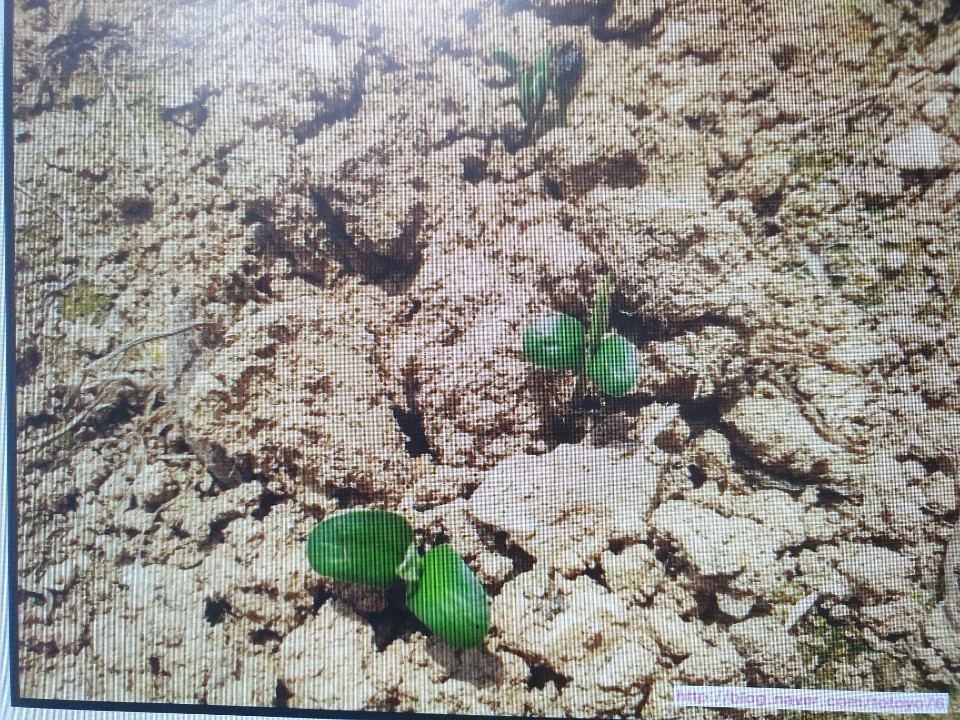
COUPANG
쿠팡은 로켓배송
www.coupang.com
'종부세.소득세.상속세.#증여세.양도소득세.종합소득세.그린벨트.아파트시세.' 카테고리의 다른 글
| #방문자 수를 늘리는 방법 (4) | 2020.06.26 |
|---|---|
| #블로그 조회수 1달만에 1,000명 만들기 (4) | 2020.06.26 |
| #블로그 처음 하는분은 질보다는 양으로 (2) | 2020.06.26 |
| #하루 방문자 300명 일때 수익은 얼마 인가? (2) | 2020.06.26 |
| #네이버웹마터도구 등록 노하우 (3) | 2020.06.26 |




댓글